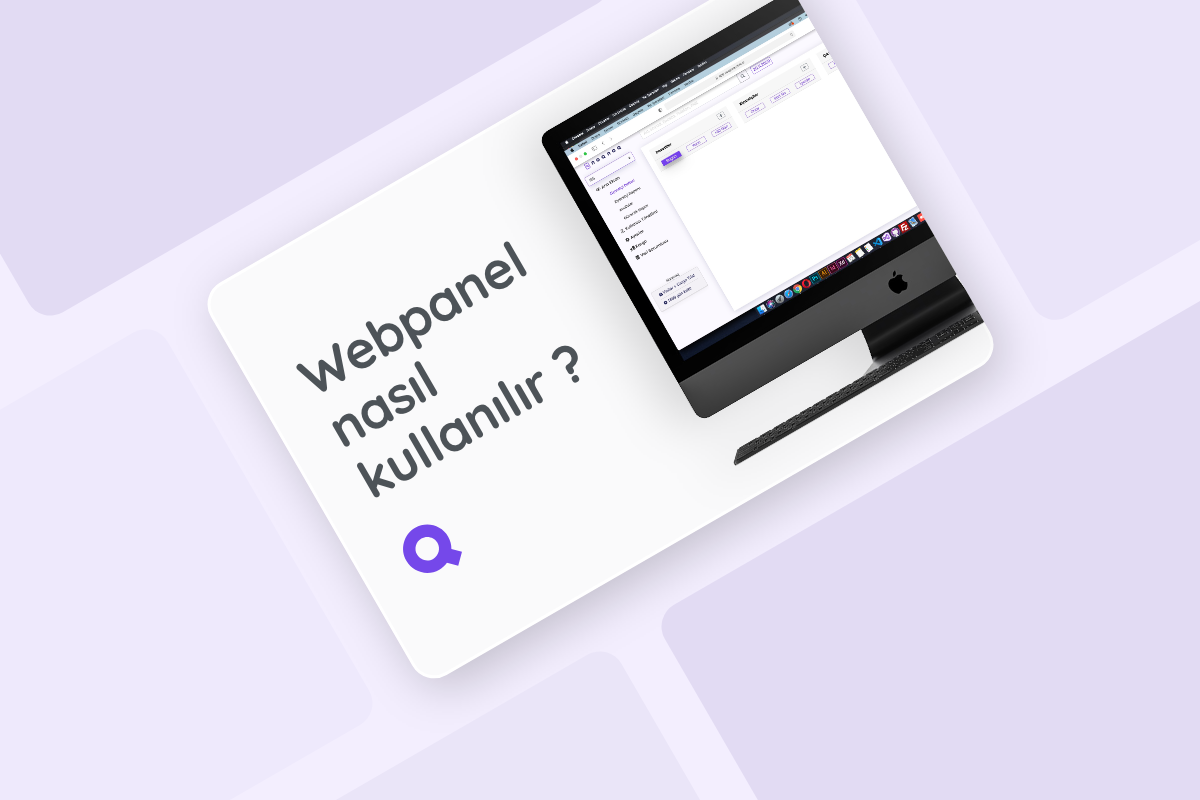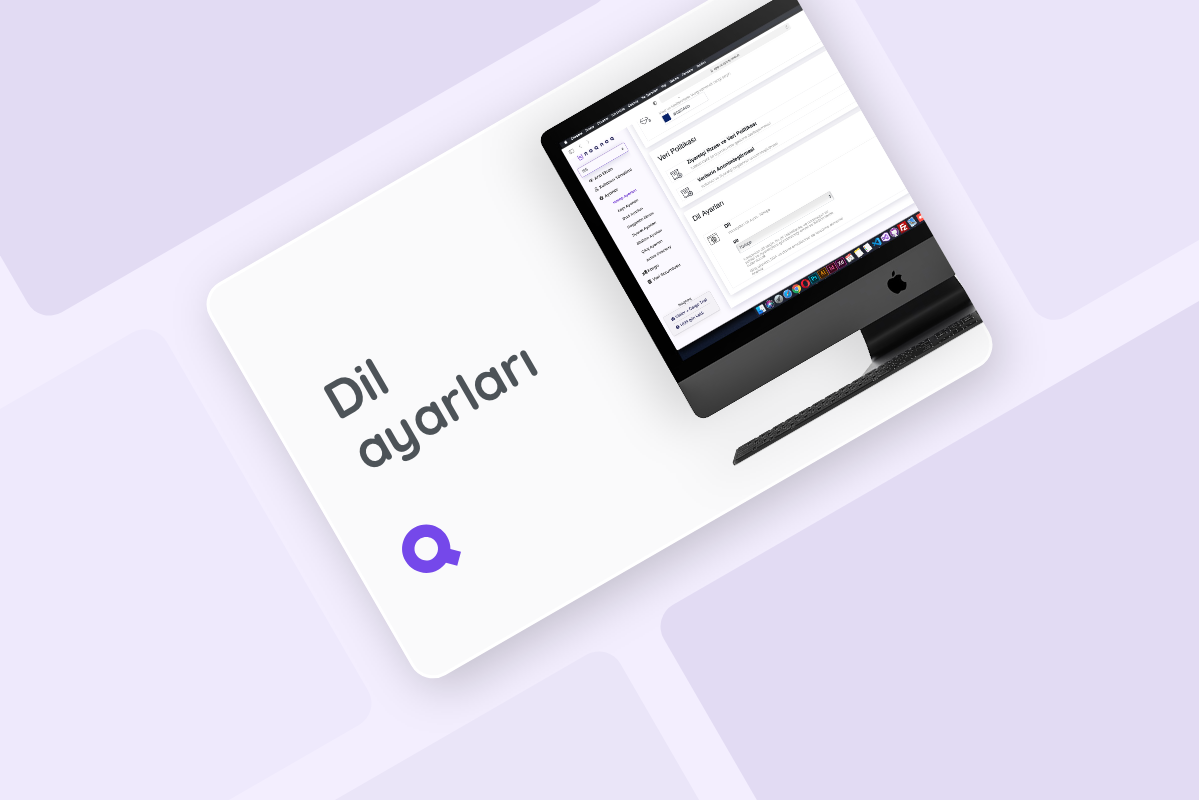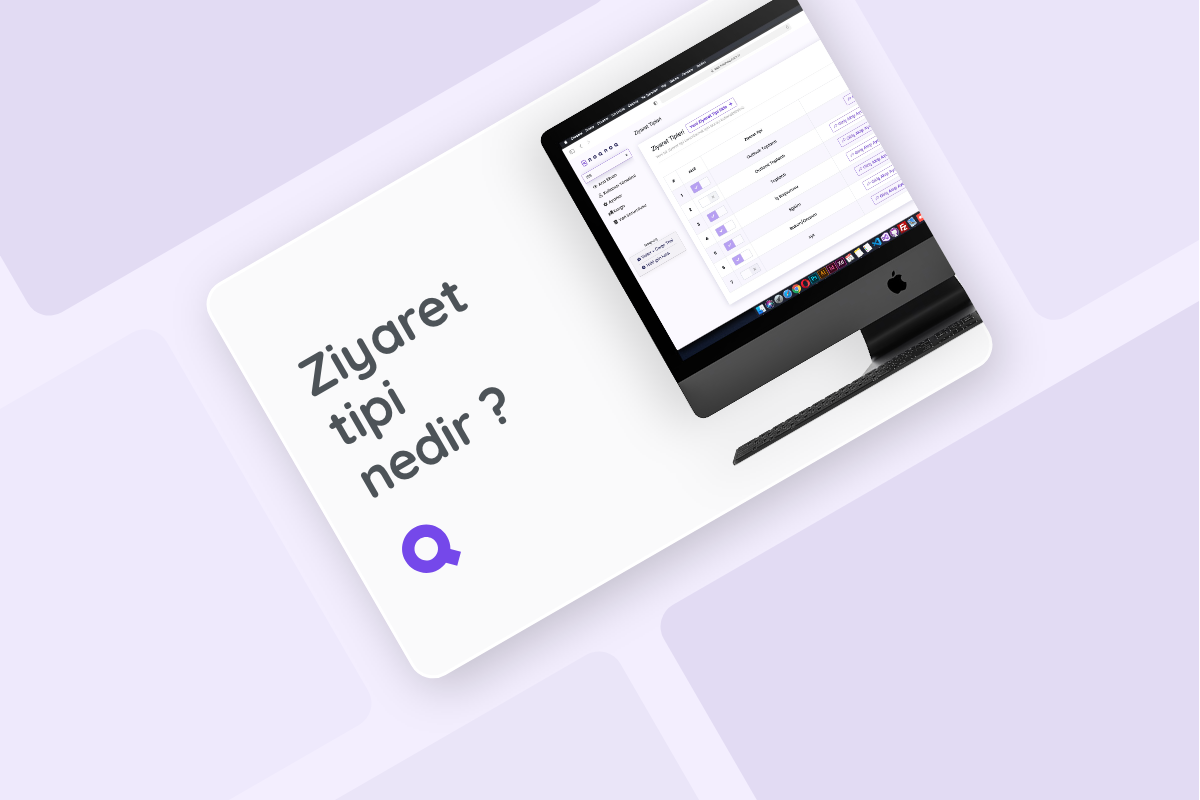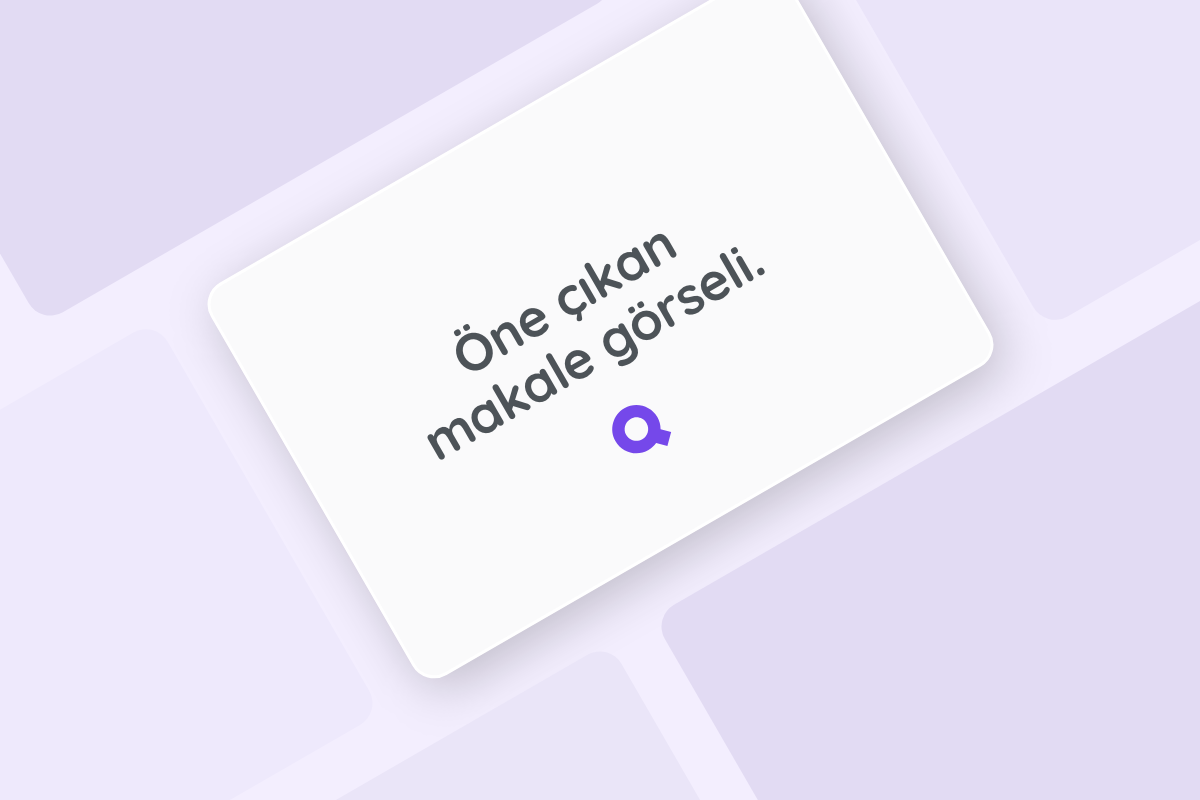Webpanel nedir ?
Bir ziyaretçi kaydolduğunda giriş/çıkış saatleri, kime geldiği, ziyaret sebebi gibi birçok bilgiye sahip oluruz. Sistemimiz bu bilgilere istediğimiz zaman istediğimiz şekilde kolayca ulaşmamızı sağlamak üzere tasarlanmıştır. Webpanel sistemimizin web tarayıcıları üzerinde çalışan bölümüdür.
Webpanel nasıl çalışır ?
Panelin üst kısmında ziyaretçiler arasında arama yapabileceğiniz baloncuk hemen yanında profil, bildirimler, bilgi mesajları ve aktiviteleri görebileceğiniz butonlar mevcuttur.
Noqnoq Webpanel’in birçok fonksiyonu olmasıyla birlikte temelde 3 kolondan oluşur. Bu 3 kolon sırasıyla Davetliler, Ziyaretçiler ve Çıkış yapanlar & Reddedilenler’dir. Bu kolonların içerisinde ziyaretçi bilgi kartları bulunur. Webpanel’in dinamik yapısı kullanılarak kontrol edilen ziyaret süreçlerinin büyük çoğunluğu, kartlar ve kolonlar üzerinden yapılabilecek şekilde dizayn edilmiştir.
Webpanel‘de ziyaretçiler ile ilgili alınan tüm bilgiler ziyaretçi bilgi kartlarında tutulur. Bu kartlar üzerinden bazı bilgiler bir bakışta fark edilebilir. Ziyaretçinin adı soyadı, kime geldiği, ziyaretinin tipi ve ziyaret açıklaması gibi önemli ziyaretin detayları kartta yazılı iken güvenlik sözleşmesinin imzalanması, kimlik kontrolünün yapılması gibi güvenlikle ilgili çok önemli bilgiler sırasıyla NDA ve ID gibi düğmeler ile belirlenmiştir.
Kart üzerindeki daire yetkililerin, ziyaretçinin binadaki konumu hakkında bilgi sahibi olmasına yarar.
- Bu daire renksiz iken ziyaretçinin binada olmadığı,
- Daire renkli iken ziyaretçinin binaya geldiği,
- Daire renkli ve üzerinde beyaz tik varken ziyaretçinin içeri alındığı bilgileri anlaşılır.
Davetliler kolonu;
Webpanel’in ilk kolonu olan Davetliler kolonu; ziyaret sürecinin önceden planlanmasında büyük yer kaplar.
Davetliler kolonu; davetli ekleme butonundan ve bu buton altındaki 3 filtreleme butonundan oluşur. Filtreleme alanlarına tıklayarak filtreleri uygulamış olursunuz. Böylece kolon üzerinde yalnızca filtre üzerinde yazılı özellikteki davetlileri görebilirsiniz.
Davet kayıtları oluşturabileceğiniz + butonuna tıklayarak gerekli bilgi alanlarını doldurup davetlileri kaydedebilirsiniz.
İpucu: Davetli kaydetme ile ilgili daha fazla bilgi için Nasıl Davetli Kaydedilir? adlı makaleye göz atabilirsiniz.
Bir daveti aynen kopyalamak, kartı silmek veya reddetmek gibi hızlı işlemler için sağ üst köşedeki noktalar butonuna tıklayabilirsiniz.
Ziyaretçiler kolonu;
Bu kolonda binada ziyaret için bulunan ziyaretçilerin tamamını bir arada görebilirsiniz.
Ziyaret kontrolünü kusursuz hale getirmek için bilgi kartlarını doğru konumlandırmak önemlidir. Bu nedenle davet edilmiş ziyaretçilerin, ziyaret için geldiklerinde bilgi kartlarının konumlarının güncellenmesi gerekir.
Bilgi kartları, içinde bulundukları Davetliler kolonundan Ziyaretçiler kolonuna taşınmalıdır.
Bu taşıma işlemi Webpanel’de içgüdüsel olarak tasarlanmış olan sürükle bırak hareketi ile çalışır. Bu dinamik özellik, durum güncellemelerini kolay ve hızlıca yapmanızı sağlar.
İpucu: Davetli Kaydetme ile ilgili daha fazla bilgi için; Davetliyi Ziyaretçiye Sürükleme adlı makaleye göz atabilirsiniz.
Beklenmeyen bir ziyaretçinin binaya gelmesi ile oluşan yeni ziyaretçi kaydetme işlemi kolonun sağ üst köşesinden + şeklindeki ziyaretçi ekle butonuna tıklayarak Ziyaretçi Kaydetme işlemine başlanılır. Açılan yeni ziyaret formu doldurularak kayıt tamamlanır.
İpucu: Ziyaretçi Kaydetme işleminde edinilmesi gerekilen bilgiler Ziyaretçi Kaydetme makalesinde açıklanmaktadır.

Kayıtlı ziyaretçilerin arasında filtreleme yapabilmek için birçok filtreleme başlıkları bu kolonda mevcut. Bu filtreleme seçeneklerinden;
- Onay
- Kart No
- İçerde
filtre butonlarına tıklayarak ziyaretçilerin arasında ziyaret durumlarına ve ya kart numaralarına göre filtreler uygulayabilirsiniz.
Çıkış yapanlar & Reddedilenler kolonu;
Ziyaret sürecinin son kolonu Çıkış Yapanlar & Reddedilenler diğer kolonlar kadar önemlidir. Bu kolonda ziyareti reddedilenler ve ziyaretini tamamlamış, binadan çıkış yapmış olan ziyaretçiler bulunur.
Çıkış yaptırılmak istenilen ziyaretçilerin çıkış işlemi; bilgi kartının içinde bulunduğu Ziyaretçiler kolonundan Çıkış yapanlar & Reddedilenler kolonuna taşınması ile yapılır.
İpucu: Ziyaretçi kolonundan Reddedilenler & Çıkış Yapanlar kolonuna taşıma işlemi sürükleyip bırakarak yapılır. Bu makaledeki daha önce bahsedilen taşıma işlemleri ile aynıdır.
Bu kolonun doğru yönetilmesi bina içerisinde ziyarette devam etmekte olanlar ile çıkış yapmış olan ziyaretçiler arasında oluşacak karışıklıkları ortadan kaldırır.
Kolon üzerinde bulunan detaylı gözlemler için eklenmiş ” Reddedilenler ” ve ” Çıkış ” filtreleme butonlarını kullanarak Webpanel kullanımını daha verimli hale getirebilirsiniz.
Bu kolona gereken önemi vermeniz kusursuz bir ziyaret deneyimini ziyaretçiler ile paylaşmanızı sağlar.

Panelin sol tarafında hangi işletme için çalışma yapıldığını bildiren kutu ve bir menü bulunmaktadır.
Önemli: Birden fazla bina için çalışma yetkisi olan genel yöneticiler ya da aynı binada birden fazla işletmenin kontrolüne dair yetkisi olan bina yöneticisi bu kutuda seçim yapabilir. Diğer kullanıcılar bu kutucuktan seçim yapamaz. Genel yönetici, bina yöneticisi rollerinin detayları için;
makalelerine göz atabilirsiniz.
Webpanel’in sol tarafında kullanıcının yetki alanlarına göre düzenlenmiş olan bir menü ile karşılaşacaksın. Bu menü Ana Ekran, Kullanıcı Yönetimi ve Ayarlar olarak 3 ana başlıktan oluşmaktadır;

Önemli: Menüde ki başlıklar webpanel kullanıcısının yetkisine/rolüne göre farklılık gösterir. Yetkiler/Roller hakkında detaylı bilgi için Kullanıcı yetkileri nelerdir ? yazısını inceleyebilirsiniz.
Kullanıcı Yönetimi;
Noqnoq’un kullanıcıları ile ilgili düzenlemelerin değişiklilerin yapılacağı alandır. Kullanıcı Yönetimi başlığı iki alt başlıktan oluşur. Bu başlıklar; Kullanıcılar ve Roller’dir.
Kullanıcılar;
Noqnoq bünyesinde var olan tüm ziyaretçi kabul etmesi beklenen çalışanlara kullanıcı diyeceğiz. Kullanıcılar sayfası ise; bu kullanıcıların tamamını görebileceğiniz, kullanıcı ekleyip, silebileceğiniz bir sayfadır.
Kullanıcılar sayfası ile ilişkili;
yazısına göz atabilirsiniz.
Önemli: Bu sayfaya girmeye çalıştığınızda ” Yetkiniz yok ” uyarısı alıyorsanız yetkiler ile ilişkili;
makalelerine göz atabilirsiniz.
Roller;
Roller; kullanıcılar arasında yönetsel makamların, sorumlulukların ya da yetkilerin ifadesidir. Buradan hareketle Noqnoq sistemi için roller, yetki ve karar verme mekanizması olarakta ifade edilebilir.
Roller sayfası tüm kullanıcıların hangi roller ile sisteme kayıtlı olduklarını görebileceğiniz, yeni bir rol sahibini kaydetme işlemini yapabileceğiniz ve kullanıcı rollerini değiştirebileceğiniz bir sayfadır.
Roller hakkında detaylı bilgi için;
makalelerine göz atabilirsiniz.
Ana Ekran;
Ana Ekran başlığı 4 alt başlıktan oluşmaktadır. Bu başlıklar sırasıyla;
- Ziyaretçi raporları
- Ana Ekran
- Analizler
- Güvenlik kapısı
şeklindedir.
Ziyaretçi Raporu;
Ziyaretçi raporu sayfası, ziyaret için binada bulunan ya da ziyaretini gerçekleştirmiş olan tüm ziyaretçileri detayları ile görebileceğiniz sayfadır. Bu rapor sayfasını kendi istediğiniz şekilde dizayn edebilir ya da kopyasını almak isteyebilirsiniz.
Ziyaretçi raporu hakkında detaylı bilgi sahibi olmak için;
makalelerine göz atabilirsiniz.
Ana Ekran;
İlk giriş ekranına dönmenizi sağlayan menü başlığıdır.
Analizler;
Bu sayfada; şirketin tüm zamanlara ait verilerine, uygulayacağınız tarih filtresine göre ziyaret tarihçesi grafiğine, en çok ziyaret alan kullanıcılarına ve ortalamalar ile ziyaret süreçlerinin analizlerine ulaşabilirsiniz.
Bu sayfayı menüde göremiyorsanız yetkiler ile ilişkili;
makalelerine göz atabilirsiniz.
Güvenlik kapısı;
Bu sayfada; binaya gelmiş olan herkesin ziyaret süreçlerinin hangi aşamada olduğu hakkında bilgiler mevcuttur. Kullanıcı rollerinin bazılarını görüntüleyebildiği bu sayfa ziyaretçi hakkında sınırlı bir bilgi sahibidir.
Kullanıcı rolleri ile ilişkili;
makalelerine göz atabilirsiniz.
Ayarlar;
Ana başlıkların en fazla yetkinlik isteyen başlığıdır. Neredeyse tüm ziyaret sistemi buradaki tercihler/ayarlamalar ile belirlenir. 7 alt başlıktan oluşan Ayarlar ana başlığını menüde bulamıyorsanız kullanıcı rolleri hakkındaki makalelerimizi inceleyebilirsiniz. Ayarlar ile ilişkili;
makalelerine göz atabilirsiniz.
Giriş Akışı ayarları;
Bu sayfa içerisinde ziyaret türleri bulunmaktadır. Henüz bir ziyaret tipi eklemediyseniz varsayılan olarak bir ziyaret tipi atanacaktır. Yeni ziyaret tipleriniz için bu sayfadan ekleme yapabilir, var olan ziyaret süreçlerinin akış ayarlarını değiştirebilirsiniz. Kaldırmak istediğiniz ziyaret tiplerini devre dışı bırakabilir ya da silebilirsiniz.
Ziyaret tipi ayarları hakkında detaylı bilgi için;
makalelerine göz atabilirsiniz.
Çıkış;
Bu sayfa çıkış ayarları için tek dokunuş ayarları yapabildiğiniz bir sayfadır.
Çıkış ayarları hakkında detaylı bilgi için;
makalesine göz atabilirsiniz.
Hesap;
Hesap ayarlarının bulunduğu bu sayfada şirketin ziyaretçilere görümü hakkında özelleştirmelerin yapılabileceği bir sayfadır.
Hesap ayarları hakkında detaylı bilgi için;
Hesap ayarları nasıl yapılır ?
makalesine göz atabilirsiniz.
Hoşgeldin Ekranı;
Hoşgeldin Ekranı sayfasında ziyaretçilerin geldiği sırada karşılaşacağı tablet ekranının dizayn edilmesi ve ziyaretçi tanıma fonksiyonu için bir ayar mevcuttur. Eğer bu sayfada bir özelleştirme yapmak istiyorsanız hesap ayarları ile ilişkili;
Hoşgeldin Ekranı ayarları nasıl yapılır ?
makalesine göz atabilirsiniz.
Bildirim;
Bildirim ayarları sayfasında ev sahibine gidecek olan bildirim ayarlarını yapabilirsiniz.
Kapılar;
Kapı ayarları sayfası, tüm giriş kapılarınızı sıralayacaktır. Kapıların isimlerini değiştirebilir, kapılardaki cihazları kontrol edebilirsiniz. Yeni kapılar oluşturabilirsiniz.
Kapı ayarları hakkında daha detaylı bilgi için;
makalelerine göz atabilirsiniz.
Cihazlar;
Cihazlar sayfası ziyaretçi karşılama cihazlarını (iPad’leri) eşleme yapacağınız, cihazlar için bir giriş kapısı belirleyeceğiniz ayar sayfasıdır.
Cihaz ayarları hakkında detaylı bilgi için;
makalesine göz atabilirsiniz.